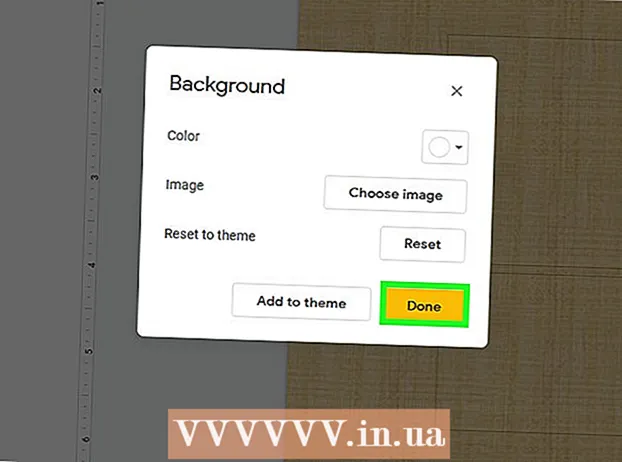लेखक:
Frank Hunt
निर्माण की तारीख:
15 जुलूस 2021
डेट अपडेट करें:
1 जुलाई 2024

विषय
- कदम बढ़ाने के लिए
- वैकल्पिक: वेब ब्राउज़र में Oracle जावा कैसे सक्रिय करें
- गूगल क्रोम
- 32-बिट ओरेकल जावा निर्देश:
- 64-बिट ओरेकल जावा निर्देश:
- ध्यान दें:
- मोज़िला फ़ायरफ़ॉक्स
- 32-बिट ओरेकल जावा निर्देश:
- 64-बिट ओरेकल जावा निर्देश:
- ध्यान दें:
- टिप्स
यह आलेख 32-बिट और 64-बिट ओरेकल जावा 7 (वर्तमान संस्करण संख्या) की स्थापना का वर्णन करता है 1.7.0_21) 32-बिट और 64-बिट उबंटू ऑपरेटिंग सिस्टम पर JDK / JRE। निर्देश डेबियन और लिनक्स मिंट के साथ भी काम करते हैं।
कदम बढ़ाने के लिए
- जांचें कि क्या आपका उबंटू लिनक्स ऑपरेटिंग सिस्टम 32-बिट या 64-बिट है, टर्मिनल विंडो खोलें और निम्न कमांड चलाएं।
- टाइप / कॉपी / पेस्ट करें: फ़ाइल / sbin / init
- अपने Ubuntu लिनक्स ऑपरेटिंग सिस्टम के बिट संस्करण को देखें, यह दिखाता है कि क्या यह 32-बिट या 64-बिट है।
- टाइप / कॉपी / पेस्ट करें: फ़ाइल / sbin / init
- जांचें कि क्या जावा आपके सिस्टम पर स्थापित है। ऐसा करने के लिए आपको जावा संस्करण कमांड चलाने की आवश्यकता है।
- एक टर्मिनल विंडो खोलें और निम्न कमांड चलाएँ:
- टाइप / कॉपी / पेस्ट करें: जावा संस्करण
- यदि OpenJDK आपके सिस्टम पर स्थापित है, तो यह इस तरह दिख सकता है:
- जावा संस्करण "1.7.0_15"
OpenJDK रनटाइम पर्यावरण (IcedTea6 1.10pre) (7b15 ~ pre1-0lucid1)
OpenJDK 64-बिट सर्वर VM (निर्माण 19.0-b09, मिश्रित मोड)
- जावा संस्करण "1.7.0_15"
- यदि OpenJDK आपके सिस्टम पर स्थापित है, तो आपने इस गाइड के लिए जावा के गलत निर्माता संस्करण को स्थापित किया हो सकता है।
- एक टर्मिनल विंडो खोलें और निम्न कमांड चलाएँ:
- OpenJDK / JRE को अपने सिस्टम से निकालें और एक निर्देशिका बनाएं जिसमें आपका Oracle Java JDK / JRE बायनेरी हो। यह जावा के विभिन्न निर्माता संस्करणों के बीच प्रणाली के टकराव और भ्रम से बचा जाता है। उदाहरण के लिए, यदि आपके पास OpenJDK / JRE आपके सिस्टम पर स्थापित है, तो आप इसे टर्मिनल विंडो में निम्न लिखकर निकाल सकते हैं:
- टाइप / कॉपी / पेस्ट करें: sudo apt-get purge openjdk - *
- यह कमांड आपके सिस्टम से OpenJDK / JRE को हटा देता है
- टाइप / कॉपी / पेस्ट करें: सूद mkdir -p / usr / स्थानीय / जावा
- यह आदेश एक निर्देशिका बनाता है जिसमें आपका Oracle जावा JDK और JRE बायनेरी शामिल है।
- टाइप / कॉपी / पेस्ट करें: sudo apt-get purge openjdk - *
- लिनक्स के लिए Oracle जावा JDK / JRE डाउनलोड करें. सुनिश्चित करें कि आप प्राप्त करते हैं सही बात आपके सिस्टम के लिए संकुचित बायनेरिज़ (32-बिट / 64-बिट, टारगेज में समाप्त)।
- यदि आपका उबंटू लिनक्स 32-बिट है, तो 32-बिट ओरेकल जावा बायनेरी डाउनलोड करें।
- यदि आपका उबंटू लिनक्स 64-बिट है, तो 64-बिट ओरेकल जावा बायनेरी डाउनलोड करें।
- ऐच्छिक Oracle जावा JDK / JRE प्रलेखन डाउनलोड करें
- Jdk-7u21-apidocs.zip चुनें
- महत्वपूर्ण जानकारी 64-बिट ओरेकल जावा बायनेरी 32-बिट उबंटू लिनक्स ऑपरेटिंग सिस्टम पर काम नहीं करेगा, आपको विभिन्न सिस्टम त्रुटि संदेश मिलेंगे।
- Oracle जावा बायनेरिज़ को / usr / लोकल / जावा डायरेक्टरी में कॉपी करें। आमतौर पर ओरेकल जावा बायनेरिज़ को डाउनलोड किया जाता है: / घर /"तुम्हारा प्रयोगकर्ती नाम"/डाउनलोड।
- 32-बिट उबंटू लिनक्स पर 32-बिट ओरेकल जावा स्थापित करने के निर्देश:
- टाइप / कॉपी / पेस्ट करें: सीडी / होम /"तुम्हारा प्रयोगकर्ती नाम"/डाउनलोड
- टाइप / कॉपी / पेस्ट करें: sudo cp -r jdk-7u21-linux-i586.tar.gz / usr / वीडियो / जावा
- टाइप / कॉपी / पेस्ट करें: सुडो cp -r jre-7u21-linux-i586.tar.gz / usr / लोकल / जावा
- टाइप / कॉपी / पेस्ट करें: सीडी / यूएसआर / स्थानीय / जावा
- 64-बिट ओरेकल जावा को 64-बिट उबंटू लिनक्स पर स्थापित करने के निर्देश:
- टाइप / कॉपी / पेस्ट करें: सीडी / होम /"तुम्हारा प्रयोगकर्ती नाम"/डाउनलोड
- टाइप / कॉपी / पेस्ट करें: sudo cp -r jdk-7u21-linux-x64.tar.gz / usr / लोकल / जावा
- टाइप / कॉपी / पेस्ट करें: sudo cp -r jre-7u21-linux-x64.tar.gz / usr / स्थानीय / जावा
- टाइप / कॉपी / पेस्ट करें: सीडी / यूएसआर / स्थानीय / जावा
- 32-बिट उबंटू लिनक्स पर 32-बिट ओरेकल जावा स्थापित करने के निर्देश:
- निर्देशिका / usr / स्थानीय / जावा में संपीड़ित जावा बायनेरिज़ निकालें
- 32-बिट उबंटू लिनक्स पर 32-बिट ओरेकल जावा स्थापित करने के निर्देश:
- टाइप / कॉपी / पेस्ट करें: सुडो टार ज़्वज़फ़ jdk-7u21-linux-i586.tar.gz
- टाइप / कॉपी / पेस्ट करें: सूदो टार ज़्वज़फ जेर -7u21-लिनेक्स-i586.tar.gz
- 64-बिट ओरेकल जावा को 64-बिट उबंटू लिनक्स पर स्थापित करने के निर्देश:
- टाइप / कॉपी / पेस्ट करें: सुडो टार xvzf jdk-7u21-linux-x64.tar.gz
- टाइप / कॉपी / पेस्ट करें: सुडो टार xvzf jre-7u21-linux-x64.tar.gz
- 32-बिट उबंटू लिनक्स पर 32-बिट ओरेकल जावा स्थापित करने के निर्देश:
- अपनी निर्देशिकाओं को फिर से जांचें। जावा JDK / JRE के लिए अब दो असम्बद्ध द्विआधारी निर्देशिका / usr / स्थानीय / जावा में होनी चाहिए:
- टाइप / कॉपी / पेस्ट करें: ls -a
- jdk1.7.0_21
- jre1.7.0_21
- सिस्टम पथ फ़ाइल / etc / प्रोफाइल को संपादित करें और अपने सिस्टम पथ में निम्नलिखित सिस्टम चर जोड़ें। रूट ओपन / etc / प्रोफाइल के रूप में नैनो, gedit या किसी अन्य टेक्स्ट एडिटर का उपयोग करें।
- टाइप / कॉपी / पेस्ट करें: sudo gedit / etc / प्रोफाइल
- या
- टाइप / कॉपी / पेस्ट करें: सुडो नैनो / आदि / प्रोफाइल
- अपने तीरों के साथ फ़ाइल के अंत तक स्क्रॉल करें और अपने / etc / प्रोफ़ाइल फ़ाइल के अंत में निम्न पंक्तियाँ जोड़ें:
- टाइप / कॉपी / पेस्ट करें:
JAVA_HOME = / usr / स्थानीय / जावा /jdk1.7.0_21
पथ = $ पाथ: $ गृह / बिन: $ जाव_होम / बिन
JRE_HOME = / usr / स्थानीय / जावा /jre1.7.0_21
पथ = $ पाथ: $ गृह / बिन: $ JRE_HOME / बिन
निर्यात JAVA_HOME
JRE_HOME को निर्यात करें
निर्यात PATH
- टाइप / कॉपी / पेस्ट करें:
- / Etc / प्रोफ़ाइल फ़ाइल सहेजें और विंडो बंद करें।
- अपने Ubuntu Linux सिस्टम को सूचित करें जहाँ Oracle Java JDK / JRE संग्रहीत है। तब सिस्टम जानता है कि ओरेकल जावा का नया संस्करण उपयोग के लिए तैयार है।
- टाइप / कॉपी / पेस्ट करें: सूडो अपडेट-अल्टरनेटिव्स - इंस्टॉलेशन "/ usr / bin / java" "जावा" "/usr/local/java/jre1.7.0_21/bin/java" 1
- यह कमांड सिस्टम को बताता है कि Oracle जावा JRE उपयोग के लिए तैयार है।
- टाइप / कॉपी / पेस्ट करें: सूडो अपडेट-अल्टरनेटिव्स - इंस्टॉलेशन "/ usr / bin / javac" "javac" "/usr/local/java/jdk1.7.0_21/bin/javac" 1
- यह कमांड सिस्टम को बताता है कि Oracle जावा JDK उपयोग के लिए तैयार है।
- टाइप / कॉपी / पेस्ट करें: सूडो अपडेट-अल्टरनेटिव्स - इंस्टॉलेशन "/ usr / bin / javaws" "javaws" "/usr/local/java/jre1.7.0_21/bin/javaws" 1
- यह कमांड सिस्टम को बताता है कि Oracle जावा वेब स्टार्ट उपयोग के लिए तैयार है।
- टाइप / कॉपी / पेस्ट करें: सूडो अपडेट-अल्टरनेटिव्स - इंस्टॉलेशन "/ usr / bin / java" "जावा" "/usr/local/java/jre1.7.0_21/bin/java" 1
- अपने Ubuntu Linux सिस्टम को सूचित करें कि Oracle Java JDK / JRE डिफ़ॉल्ट जावा होना चाहिए।
- टाइप / कॉपी / पेस्ट करें: सुडो अपडेट-विकल्प
- यह कमांड सिस्टम के लिए जावा रनटाइम वातावरण सेट करता है
- टाइप / कॉपी / पेस्ट करें: सुडो अपडेट-विकल्प
- यह कमांड सिस्टम के लिए जावा कंपाइलर सेट करता है
- टाइप / कॉपी / पेस्ट करें: सुडो अपडेट-विकल्प
- यह कमांड सिस्टम के लिए जावा वेब स्टार्ट सेट करता है
- टाइप / कॉपी / पेस्ट करें: सुडो अपडेट-विकल्प
- निम्नलिखित कमांड टाइप करके पैठ / आदि को पुनः लोड करें:
- टाइप / कॉपी / पेस्ट करें: । / आदि / प्रोफाइल
- नोट: आपके लिनक्स / etc / प्रोफाइल फ़ाइल को उबंटू लिनक्स पुनः आरंभ करने के बाद लोड किया जाएगा।
- यह देखने के लिए परीक्षण करें कि सिस्टम पर ओरेकल जावा ठीक से स्थापित है या नहीं। निम्न आदेश चलाएँ और जावा संस्करण देखें।
- 32-बिट ओरेकल जावा की सफल स्थापना पर आप देखेंगे:
- टाइप / कॉपी / पेस्ट करें: जावा संस्करण
- यह कमांड आपके सिस्टम पर जेव का संस्करण दिखाता है।
- आपको एक संदेश प्राप्त होगा:
- जावा संस्करण "1.7.0_21"
जावा (TM) एसई रनटाइम एनवायरनमेंट (बिल्ड 1.7.0_21-b21)
जावा हॉटस्पॉट (टीएम) सर्वर वीएम (23.1-b03, मिश्रित मोड का निर्माण)
- जावा संस्करण "1.7.0_21"
- टाइप / कॉपी / पेस्ट करें: javac संस्करण
- यह कमांड बताता है कि आप अब टर्मिनल से जावा प्रोग्राम संकलित कर सकते हैं
- आपको एक संदेश प्राप्त होगा जिसमें कहा गया है:
- javac 1.7.0_21
- टाइप / कॉपी / पेस्ट करें: जावा संस्करण
- 64-बिट Oracle Jave की सफल स्थापना पर आप देखेंगे:
- टाइप / कॉपी / पेस्ट करें: जावा संस्करण
- यह कमांड आपके सिस्टम पर जेव का संस्करण दिखाता है।
- आपको एक संदेश प्राप्त होगा जिसमें कहा गया है:
- जावा संस्करण "1.7.0_21"
जावा (TM) एसई रनटाइम एनवायरनमेंट (बिल्ड 1.7.0_21-b21)
जावा हॉटस्पॉट (टीएम) 64-बिट सर्वर वीएम (निर्माण 23.6-b04, मिश्रित मोड)
- जावा संस्करण "1.7.0_21"
- टाइप / कॉपी / पेस्ट करें: javac संस्करण
- यह कमांड बताता है कि आप अब टर्मिनल से जावा प्रोग्राम संकलित कर सकते हैं
- आपको एक संदेश प्राप्त होगा:
- javac 1.7.0_21
- टाइप / कॉपी / पेस्ट करें: जावा संस्करण
- बधाई हो, आपने अब अपने लिनक्स सिस्टम पर Oracle जावा स्थापित किया है। Ubuntu Linux को पुनरारंभ करें। उसके बाद, सिस्टम पूरी तरह से कॉन्फ़िगर किया गया है और आप जावा प्रोग्राम चला और विकसित कर सकते हैं।
वैकल्पिक: वेब ब्राउज़र में Oracle जावा कैसे सक्रिय करें
- अपने वेब ब्राउज़र में जावा प्लग-इन को सक्रिय करने के लिए, आपको वेब ब्राउज़र के प्लग-इन निर्देशिका से जावा प्लग-इन के स्थान पर एक प्रतीकात्मक लिंक बनाना होगा जो कि ओरेकल जावा वितरण में शामिल था।
गूगल क्रोम
32-बिट ओरेकल जावा निर्देश:
- निम्न आदेश चलाएँ।
- टाइप / कॉपी / पेस्ट करें: sudo mkdir -p / opt / google / chrome / plugins
- यह निर्देशिका / ऑप्ट / गूगल / क्रोम / प्लगइन्स नामक एक निर्देशिका बनाएगा
- टाइप / कॉपी / पेस्ट करें: सीडी / ऑप्ट / गूगल / क्रोम / प्लगइन्स
- यह आपको Google chrome plugins निर्देशिका में ले जाएगा, सुनिश्चित करें कि आप प्रतीकात्मक लिंक बनाने से पहले इस निर्देशिका में हैं।
- टाइप / कॉपी / पेस्ट करें: सुडो ln -s /usr/local/java/jre1.7.0_21/lib/i386/libnpjp2.so
- यह जावा JRE (जावा रनटाइम एनवायरनमेंट) प्लगइन का एक प्रतीकात्मक लिंक बनाता है libnpjp2.so अपने Google Chrome वेब ब्राउज़र पर
- टाइप / कॉपी / पेस्ट करें: sudo mkdir -p / opt / google / chrome / plugins
64-बिट ओरेकल जावा निर्देश:
- निम्न आदेश चलाएँ।
- टाइप / कॉपी / पेस्ट करें: sudo mkdir -p / opt / google / chrome / plugins
- यह निर्देशिका / ऑप्ट / गूगल / क्रोम / प्लगइन्स नामक एक निर्देशिका बनाएगा
- टाइप / कॉपी / पेस्ट करें: सीडी / ऑप्ट / गूगल / क्रोम / प्लगइन्स
- यह आपको Google chrome plugins निर्देशिका में ले जाएगा, सुनिश्चित करें कि आप प्रतीकात्मक लिंक बनाने से पहले इस निर्देशिका में हैं।
- टाइप / कॉपी / पेस्ट करें: सुडो ln -s /usr/local/java/jre1.7.0_21/lib/amd64/libnpjp2.so
- यह जावा JRE (जावा रनटाइम एनवायरनमेंट) प्लगइन का एक प्रतीकात्मक लिंक बनाता है libnpjp2.so अपने Google Chrome वेब ब्राउज़र पर
- टाइप / कॉपी / पेस्ट करें: sudo mkdir -p / opt / google / chrome / plugins
ध्यान दें:
- ध्यान दें: जब आप उपरोक्त कमांड चलाते हैं तो आपको कभी-कभी निम्न संदेश मिलता है:
- ln: प्रतीकात्मक लिंक बनाना
- उस स्थिति में, निम्नलिखित आदेश के साथ पूर्ववर्ती प्रतीकात्मक लिंक को हटा दें:
- टाइप / कॉपी / पेस्ट करें: सीडी / ऑप्ट / गूगल / क्रोम / प्लगइन्स
- टाइप / कॉपी / पेस्ट करें: सुडो rm -rf libnpjp2.so
- कमांड चलाने से पहले सुनिश्चित करें कि आप / ऑप्ट / गूगल / क्रोम / प्लगइन्स डायरेक्टरी में हैं।
- अपने वेब ब्राउजर को फिर से शुरू करें और जावा टेस्टर में जाएं ताकि यह जांचा जा सके कि जावा आपके वेब ब्राउजर में काम करता है या नहीं।
मोज़िला फ़ायरफ़ॉक्स
32-बिट ओरेकल जावा निर्देश:
- निम्न आदेश चलाएँ।
- टाइप / पेस्ट / कॉपी करें: cd / usr / lib / mozilla / plugins
- यह आपको निर्देशिका / usr / lib / mozilla / plugins में ले जाएगा, यदि यह मौजूद नहीं है तो इस निर्देशिका को बनाएं।
- टाइप / पेस्ट / कॉपी करें: sudo mkdir -p / usr / lib / mozilla / plugins
- यह निर्देशिका / usr / lib / mozilla / plugins का निर्माण करेगा, सुनिश्चित करें कि आप प्रतीकात्मक लिंक बनाने से पहले इस निर्देशिका में हैं।
- टाइप / पेस्ट / कॉपी करें: सुडो ln -s /usr/local/java/jre1.7.0_21/lib/i386/libnpjp2.so
- यह जावा JRE (जावा रनटाइम एनवायरनमेंट) प्लगइन का एक प्रतीकात्मक लिंक बनाता है libnpjp2.so अपने मोज़िला फ़ायरफ़ॉक्स वेब ब्राउज़र के लिए
- टाइप / पेस्ट / कॉपी करें: cd / usr / lib / mozilla / plugins
64-बिट ओरेकल जावा निर्देश:
- निम्न आदेश चलाएँ।
- टाइप / कॉपी / पेस्ट करें: cd / usr / lib / mozilla / plugins
- यह आपको निर्देशिका / usr / lib / mozilla / plugins में ले जाएगा, यदि यह मौजूद नहीं है तो इस निर्देशिका को बनाएं।
- टाइप / कॉपी / पेस्ट करें: sudo mkdir -p / usr / lib / mozilla / plugins
- यह निर्देशिका / usr / lib / mozilla / plugins का निर्माण करेगा, सुनिश्चित करें कि आप प्रतीकात्मक लिंक बनाने से पहले इस निर्देशिका में हैं।
- टाइप / कॉपी / पेस्ट करें: सुडो ln -s /usr/local/java/jre1.7.0_21/lib/amd64/libnpjp2.so
- यह जावा JRE (जावा रनटाइम एनवायरनमेंट) प्लगइन का एक प्रतीकात्मक लिंक बनाता है libnpjp2.so अपने मोज़िला फ़ायरफ़ॉक्स वेब ब्राउज़र के लिए
- टाइप / कॉपी / पेस्ट करें: cd / usr / lib / mozilla / plugins
ध्यान दें:
- ध्यान दें: जब आप उपरोक्त कमांड चलाते हैं तो आपको कभी-कभी निम्न संदेश मिलता है:
- ln: प्रतीकात्मक लिंक बनाना
- उस स्थिति में, निम्नलिखित आदेश के साथ पूर्ववर्ती प्रतीकात्मक लिंक को हटा दें:
- टाइप / कॉपी / पेस्ट करें: cd / usr / lib / mozilla / plugins
- टाइप / कॉपी / पेस्ट करें: सुडो rm -rf libnpjp2.so
- कमांड चलाने से पहले सुनिश्चित करें कि आप / usr / lib / mozilla / plugins निर्देशिका में हैं।
- अपने वेब ब्राउजर को फिर से शुरू करें और जावा टेस्टर में जाएं ताकि यह जांचा जा सके कि जावा आपके वेब ब्राउजर में काम करता है या नहीं।
टिप्स
- उबंटू लिनक्स में आपके पास OpenJDK का उपयोग करने का विकल्प है, जावा प्रोग्रामिंग भाषा का एक मुक्त और ओपन-सोर्स कार्यान्वयन, या Oracle जावा JDK और JRE। कुछ लोग ओरेकल जावा (जो कि जावा का नवीनतम संस्करण है) को पसंद करते हैं और यह सीधे जावा तकनीक से आता है।
- यह दस्तावेज़ Oracle के रूप में बदलने के अधीन है कभी-कभी उनके जावा JDK / JRE बायनेरिज़ की स्थापना विधि बदल जाती है।
- ओरेकल सुरक्षा अद्यतन और बग फिक्स ओरेकल जावा के हर नए रिलीज के साथ करता है। ओरेकल जावा की स्थापना के दौरान संस्करण संख्या में परिवर्तन पर ध्यान दें।